「Monster X3」を冷静に使う:イマドキのイタモノ(3/3 ページ)
用途をしっかり定めてから購入したい
Monster X3において最も大きな問題は「そもそも、何に使うか」だ。Monster X3は、HDCPの施された信号をそのままではキャプチャーできない。Monster X3の製品情報ページには、「AVCHDカメラなどのハイビジョンカメラから出力される映像をPCで表示&取り込み可能」とある。しかし、デジタルビデオカメラなどの場合は、USBケーブルなどを使ってファイルを取り込むほうが早いし、画質の劣化もなく、ファイルサイズも小さくて済む。実際のところ、この用途に使うユーザーは多くないだろう。“HDCPを回避する機器”を使えば、HDMIコネクタを装備した機器から映像を取り込めるが、法的には問題とする解釈もあり、追加投資も必要だ。
変わったアイデアとしては、「PCの出力を録画する」といった利用方法がある。HDMI出力を装備したPCなら、そのまま接続してキャプチャーできる。DVIしかないPCでも、HDMIと互換性があるので変換ケーブルを使うことでMonster X3と接続が可能だ。例えば、全画面を使って動作するPCゲームの画面や、BIOS、RAIDユーティリティなど、Windowsのデスクトップからキャプチャーできない画面を録画することも可能だ。
導入で、用途や周辺機器、PCのスペックなどいろいろ考慮すべき問題はあるものの、用途が定まっているユーザーには便利なキャプチャーカードだ。設定も難しくはない。映像を取り込みたい機器の映像出力インタフェースの種類、HDCPの有無、解像度、フレーム数、プログレッシブ/インタレースなどを正しく確認して購入を検討したい。なお、エスケイネットでは、前モデルの「Monster X2」も併売している。D端子を使ったアナログ映像のキャプチャーも行ないたいユーザーは「Monster X2」、1080/24pの動画をHDMIでキャプチャーしたいユーザーは「Monster X3」というすみ分けになるだろう。
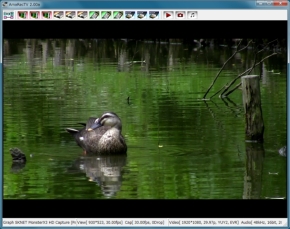
 予約録画やタイマー録画などを行ないたいユーザーは、フリーソフトの「アマレコTV」などの利用を検討してみたい(写真=左)。DVI→HDMI変換ケーブルを利用して、PCの画面をキャプチャーすると、通常の方法では難しいBIOS画面もゆがみなく保存できる(写真=右)
予約録画やタイマー録画などを行ないたいユーザーは、フリーソフトの「アマレコTV」などの利用を検討してみたい(写真=左)。DVI→HDMI変換ケーブルを利用して、PCの画面をキャプチャーすると、通常の方法では難しいBIOS画面もゆがみなく保存できる(写真=右)関連記事
 エスケイネット、フルHD対応キャプチャーカード「MonsterX3」
エスケイネット、フルHD対応キャプチャーカード「MonsterX3」
エスケイネットは、HDMI入力を装備したキャプチャーカード「MonsterX3」を発表した。 エスケイネット、Ustream配信対応のアナログキャプチャカード「MonsterX-csi2」
エスケイネット、Ustream配信対応のアナログキャプチャカード「MonsterX-csi2」
エスケイネットは、PCI Express接続対応のアナログ動画キャプチャカード「MonsterX-csi2」を発表した。 エスケイネット、Windows 7専用の3波対応USB外付けデジタルチューナー
エスケイネット、Windows 7専用の3波対応USB外付けデジタルチューナー
エスケイネットは、Windows 7 Media Center専用モデルとなるUSB外付け型デジタルチューナー「MonsterTV U3MC」を発売する。 エスケイネット、HDMI入力装備のフルHDキャプチャーカード「MonsterX2」
エスケイネット、HDMI入力装備のフルHDキャプチャーカード「MonsterX2」
エスケイネットは、同社製キャプチャーカード「MonsterX」の改良モデル「MonsterX2」を発表。新たにHDMI入力端子を搭載した。 エスケイネット、PCI Express接続対応のアナログキャプチャカード「MonsterX-csi」
エスケイネット、PCI Express接続対応のアナログキャプチャカード「MonsterX-csi」
エスケイネットは、PCI Express x1接続対応のアナログキャプチャカード「MonsterX-csi」を発売する。 エスケイネット、PCI接続対応地デジチューナーに新モデル「MonsterTV HDP Gold」
エスケイネット、PCI接続対応地デジチューナーに新モデル「MonsterTV HDP Gold」
エスケイネットは、PCI接続対応の内蔵型地上デジタルチューナー「MonsterTV HDP Gold」およびダブルチューナー搭載モデル「MonsterTV HDP2 Gold」を発表した。
関連リンク
Copyright © ITmedia, Inc. All Rights Reserved.
アクセストップ10
- バッファロー開発陣に聞く「Wi-Fi 7」にいち早く対応したメリット 決め手は異なる周波数を束ねる「MLO」【前編】 (2024年04月22日)
- MSIから裏配線マザーが2モデル登場! (2024年04月22日)
- OpenAIが日本法人を設立 日本語に最適化したGPT-4カスタムで3倍速く/Microsoft Edgeの更新で「Microsoft Copilot」アプリが導入される不具合 (2024年04月21日)
- あなたのPCのWindows 10/11の「ライセンス」はどうなっている? 調べる方法をチェック! (2023年10月20日)
- PFUのコンパクトキーボード「HHKB Professional HYBRID」が全品2000円オフのセール! (2024年04月20日)
- ASUS×NoctuaのGeFroce RTX 4080 SUPER搭載カードがデビュー! (2024年04月20日)
- もう全部、裏配線でいいんじゃない? 「ASUS BTF DESIGN」が示す自作PCの新しい形 (2024年04月19日)
- トランセンド、M.2 2242に対応したM.2 NVMe Gen4 SSD (2024年04月22日)
- ASUS、Wi-Fi 7に対応したハイエンド仕様のゲーミング無線LANルーター (2024年04月22日)
- 「IBMはテクノロジーカンパニーだ」 日本IBMが5つの「価値共創領域」にこだわるワケ (2024年04月23日)